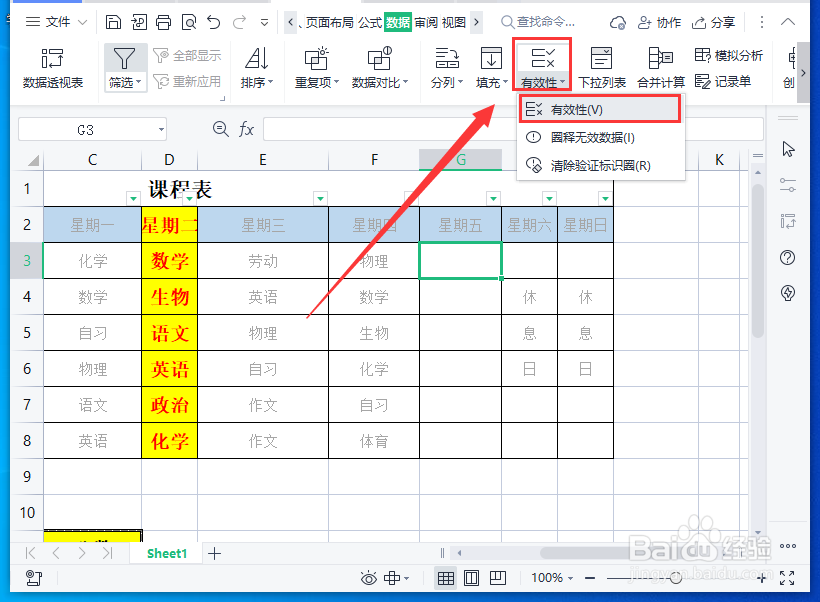WPS表格怎样在单元格添加下拉选项
1、打开wps表格,选中要增加下拉框选项的单元格,点击“数据”选项卡。
2、在下拉列表中点击“有效性”工具。
3、在弹出窗口,点击“设置”下的“有效性条件”,选择“序列”选项。
4、在“来源”的下方输入下拉框选项的内容,每个内容要用逗号隔开,点击“确定”。
5、这样在单元格的右侧就会出现一个倒三角,点击就会出现下拉框选项内容了。
声明:本网站引用、摘录或转载内容仅供网站访问者交流或参考,不代表本站立场,如存在版权或非法内容,请联系站长删除,联系邮箱:site.kefu@qq.com。
阅读量:43
阅读量:85
阅读量:83
阅读量:22
阅读量:63